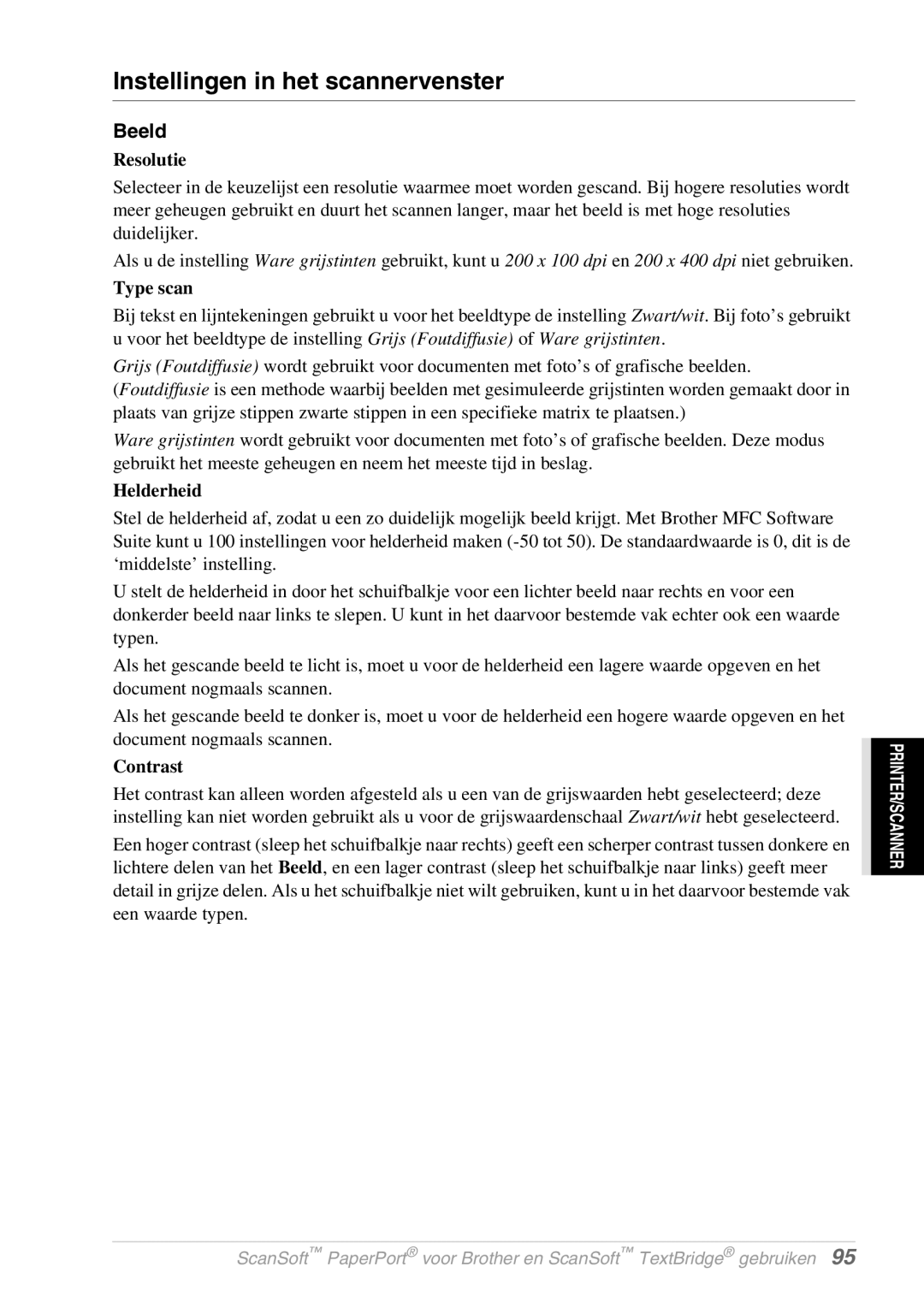Instellingen in het scannervenster
Beeld
Resolutie
Selecteer in de keuzelijst een resolutie waarmee moet worden gescand. Bij hogere resoluties wordt meer geheugen gebruikt en duurt het scannen langer, maar het beeld is met hoge resoluties duidelijker.
Als u de instelling Ware grijstinten gebruikt, kunt u 200 x 100 dpi en 200 x 400 dpi niet gebruiken.
Type scan
Bij tekst en lijntekeningen gebruikt u voor het beeldtype de instelling Zwart/wit. Bij foto’s gebruikt u voor het beeldtype de instelling Grijs (Foutdiffusie) of Ware grijstinten.
Grijs (Foutdiffusie) wordt gebruikt voor documenten met foto’s of grafische beelden.
(Foutdiffusie is een methode waarbij beelden met gesimuleerde grijstinten worden gemaakt door in plaats van grijze stippen zwarte stippen in een specifieke matrix te plaatsen.)
Ware grijstinten wordt gebruikt voor documenten met foto’s of grafische beelden. Deze modus gebruikt het meeste geheugen en neem het meeste tijd in beslag.
Helderheid
Stel de helderheid af, zodat u een zo duidelijk mogelijk beeld krijgt. Met Brother MFC Software Suite kunt u 100 instellingen voor helderheid maken
U stelt de helderheid in door het schuifbalkje voor een lichter beeld naar rechts en voor een donkerder beeld naar links te slepen. U kunt in het daarvoor bestemde vak echter ook een waarde typen.
Als het gescande beeld te licht is, moet u voor de helderheid een lagere waarde opgeven en het document nogmaals scannen.
Als het gescande beeld te donker is, moet u voor de helderheid een hogere waarde opgeven en het document nogmaals scannen.
Contrast
Het contrast kan alleen worden afgesteld als u een van de grijswaarden hebt geselecteerd; deze instelling kan niet worden gebruikt als u voor de grijswaardenschaal Zwart/wit hebt geselecteerd.
Een hoger contrast (sleep het schuifbalkje naar rechts) geeft een scherper contrast tussen donkere en lichtere delen van het Beeld, en een lager contrast (sleep het schuifbalkje naar links) geeft meer detail in grijze delen. Als u het schuifbalkje niet wilt gebruiken, kunt u in het daarvoor bestemde vak een waarde typen.
PRINTER/SCANNER
ScanSoft™ PaperPort® voor Brother en ScanSoft™ TextBridge® gebruiken 95